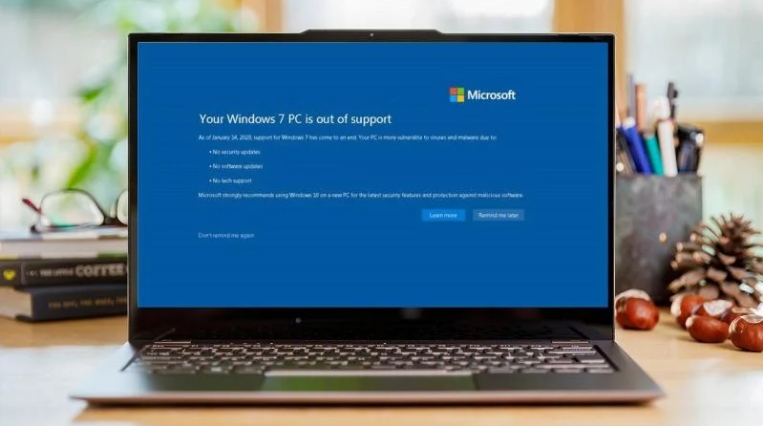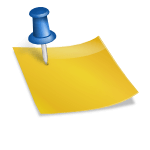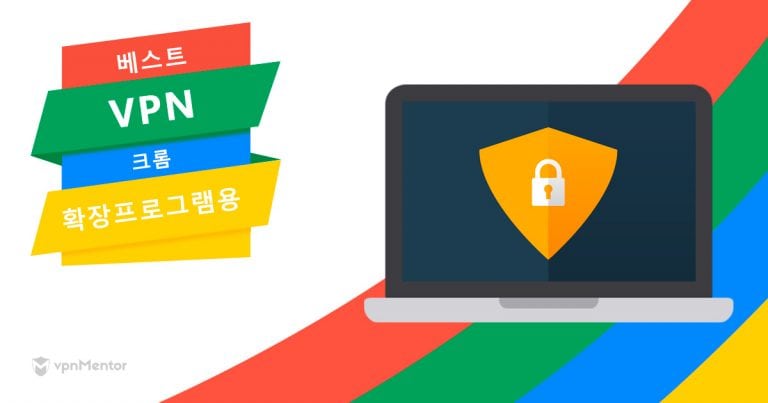2015-03-25 15:59:26 Windows 7 작업 표시줄 미리보기(메시지) 반응속도조절(안나오게또는빨리)

창 하단의 작업 표시 줄에 실행 중인 프로그램 정보가 표시되며, 여기에 마우스가 뜨면 관련 동작을 하게 된다.기본 설정이 되어 있는 경우에는 해당 프로그램의 캡처 화면(스크린 샷)이 표시되지만 클래식 모드로 바꿀 경우 해당 작업 이름이 메시지처럼 표시된다.그런데 작업을 하고 있다고 이처럼 메시지가 자동으로 표시되는 게 여간 불편한 때가 있다.처음부터 빨리 나오거나 나가지 말고 바라지만 이 메시지가 나타나는 속도가 약 0.5초 정도여서 조금 모호하다.윈도 8에서는 이를 나오지 않도록 지울 수 있다는지만 윈도 7에서는 이 메시지 자체가 나오지 않도록 지울 수가 없어.이 메시지의 반응 속도와 관련된 레지스트리 값인 Mouse Hover Time값을 조정하고 처음부터 빨리 나가게 하거나 혹은 반응 시간을 길게 기루고 메시지가 나오지 않도록 반응시킬 수 있다.

윈도7을 클래식(윈도2000 스타일) 스타일로 사용하고 있다.프리뷰 이미지는 나오지 않지만 위 화면처럼 해당 작업 탭에 마우스를 올리면 관련 작업 목록이 메시지처럼 나타난다.그런데 이 메시지가 나오는 시간이 약 0.5초 정도로 다소 느리다.그래서 다른 작업을 할 때 조금 방해가 돼.이 메시지가 빨리 나오게 하거나 아니면 나오지 않게 할 수는 없을까.
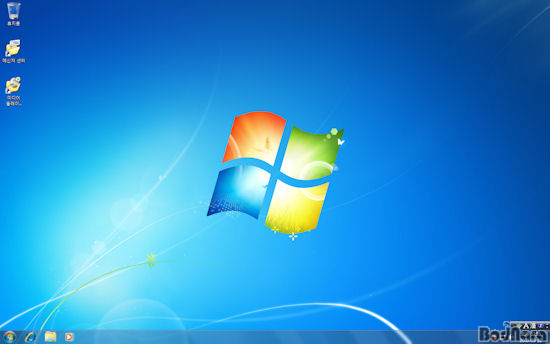
이 메시지의 반응 속도를 조정하려면 레지스트리를 직접 수정해야 한다.HKEY_CURRENT_USER → Control Panel → Mouse → Mouse Hover Time 이 값은 디폴트값으로서 ‘400’으로 설정되어 있다. 아마 0.4초를 의미할 것이다.위에서 말한 것처럼 마우스를 얹으면 약 0.5초 정도 후에 반응하도록 설정되어 있는 것이다.이 값을 0에 가까워질수록 빠르게 반응하는 것이며, 큰 숫자를 넣으면 그만큼 느리게 반응한다.

이 값을 10000으로 바꾸다. 10초 뒤 반응하도록 설정한 것이다.그러면 마치 마우스를 올려도 반응하지 않게 된다.

빨리 반응하기 위해서는 100 혹은 50 혹은 0으로 놓으면 반응 속도가 빨라진다.이 수치를 바꾼 후 창을 재부팅하거나 창을 로그오프시킨 후 다시 로그온하면 이 값이 적용된다.